hfss中文教程 390-413 微波端口
- 格式:pdf
- 大小:1007.73 KB
- 文档页数:22
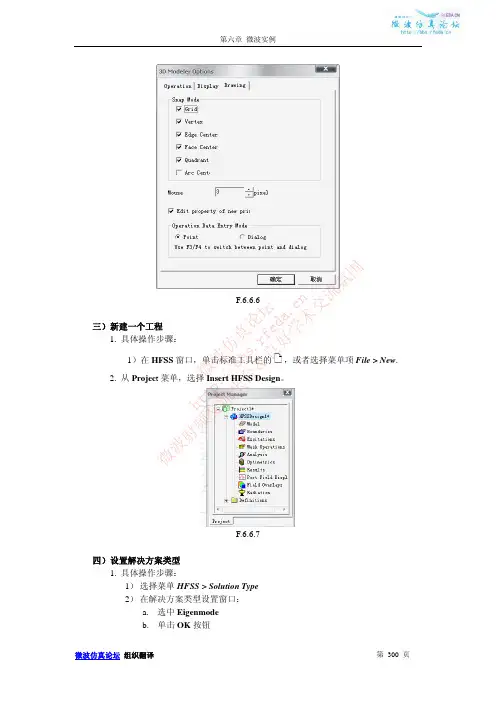
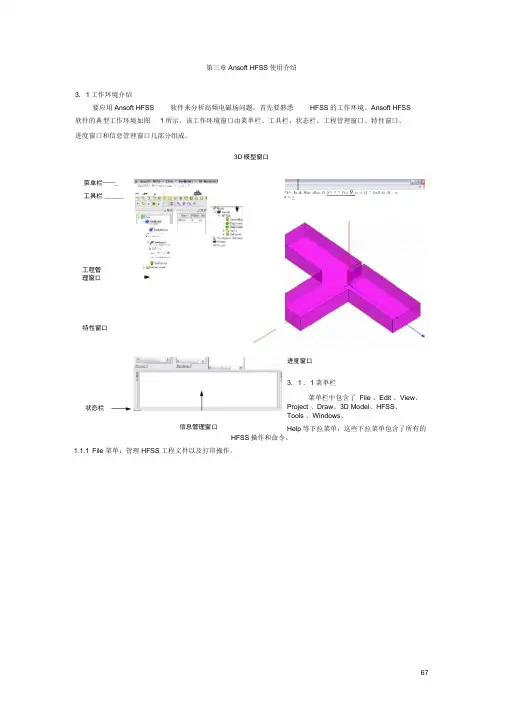
第三章Ansoft HFSS 使用介绍3. 1工作环境介绍要应用Ansoft HFSS软件来分析高频电磁场问题,首先要熟悉HFSS 的工作环境。
Ansoft HFSS软件的典型工作环境如图 1所示。
该工作环境窗口由菜单栏、工具栏、状态栏、工程管理窗口、特性窗口、 进度窗口和信息管理窗口几部分组成。
3D 模型窗口进度窗口3. 1 . 1菜单栏菜单栏中包含了 File 、Edit 、View 、Project 、Draw 、3D Model 、HFSS 、Tools 、Windows 、Help 等下拉菜单,这些下拉菜单包含了所有的HFSS 操作和命令。
1.1.1 File 菜单:管理HFSS 工程文件以及打印操作。
菜单栏——_ 工具栏 ______工程管 理窗口特性窗口ZaU E-L*- Ki-^- tri-j*ci ■■ 耳 心址* T□ •打 ^ £ • >曲•鼻«hU-W P 曰卜T*r* ■ 1)4 4]HI iF审 l|!> MM*ri«life IHF^-L*i^. h A Sto dba ft S * * * ft< 9 n M iJ * bt0 it .0 rs > ari £]!*刖■lhai+ i*?idjEn>H-L状态栏信息管理窗口□世郎 Ctrl+HOpsn, . . Ctrl+0Close H SaveCtrl+5Save As.』_A E Tecbnoloigy FilePrint PreviewS Erird …. Ctrl+T1 E AKFSSpjt\Froject5. hfn2 E : VWSSpj tVPatchkrray.3 K:\HFSSpj t\Fraj»t4. hfEE4 EAKFSSpjt\Projec-t3. h£*至 E:\HfSSpjt\Frojtct2. hf 宝& E 2 MffSSpj iVpatclL hfs sI E:\HFSSpjt\PIF^. hfss 3 I:Vsj^. hfn K M I t1.1.2 Edit 菜单:修正3D 模型及撤销和恢复等操作。
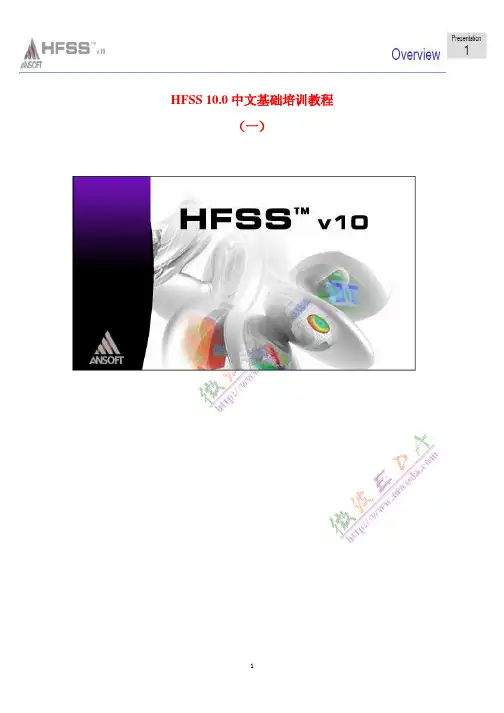
HFSS 10.0中文基础培训教程(一)快速范例-T 型同轴HFSS -高频结构仿真器全波3D 场求解任意体积内的场求解启动HFSS点击Start > Programs > Ansoft > HFSS 10 > HFSS 10 或者双击桌面 HFSS10.0 图标添加一个设计(design )当你第一次启动HFSS 时,一个含新的设计(design )的项目(project )将自动添加到项目树(project Tree )中,如下图所示:Toolbar: 插入一个 HFSS Design在已存在的项目(project )中添加新的设计(design ),选择菜单(menu )中的 Project > Insert HFSS Design手动添加一个含新设计的新项目,选择菜单中的 File > New.Ansoft 桌面Ansoft 桌面-Project Manager (项目管理器) 每个项目多个设计每个视窗多个项目 完整的优化设置 菜单栏项目管理器信息管理器 状态栏坐标输入区属性窗口进程窗口3D 模型窗口工具栏Ansoft 桌面– 3D Modeler(3D模型)项目管理窗口项目自动设计:参数优化灵敏度统计设计设计设置设计结果3D模型窗口模型画图区域3D模型设计树画图域的右键菜单选项棱边顶点CS坐标系坐标原点面平面设置求解器类型选择 Menu 菜单HFSS > Solution Type 求解类型窗口1. 选择 Driven Modal2. 点击 OK 按钮HFSS -求解器类型Driven Modal (驱动模式):计算基于S 参数的模型。
根据波导模式的入射和反射能量计算S 矩阵通用S 参数Driven Terminal (终端驱动):计算基于多导体传输线端口的终端S 参数。
根据终端电压和电流计算S 矩阵 Eigenmode (本征模):计算结构的本征模,谐振。
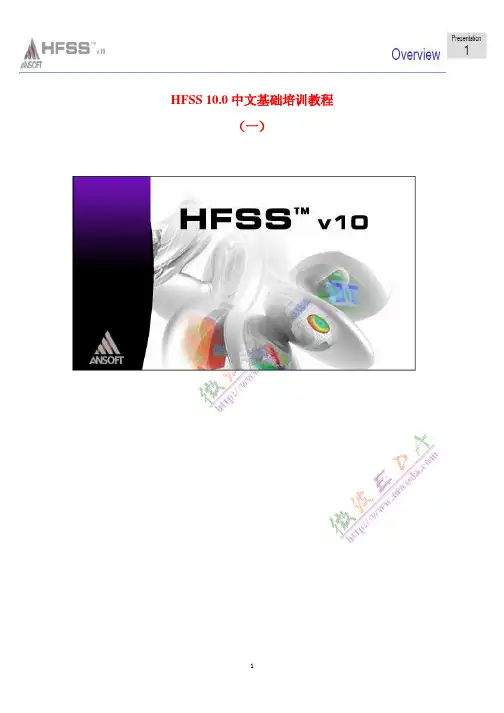
HFSS 10.0中文基础培训教程(一)快速范例-T 型同轴HFSS -高频结构仿真器全波3D 场求解任意体积内的场求解启动HFSS点击Start > Programs > Ansoft > HFSS 10 > HFSS 10 或者双击桌面 HFSS10.0 图标添加一个设计(design )当你第一次启动HFSS 时,一个含新的设计(design )的项目(project )将自动添加到项目树(project Tree )中,如下图所示:Toolbar: 插入一个 HFSS Design在已存在的项目(project )中添加新的设计(design ),选择菜单(menu )中的 Project > Insert HFSS Design手动添加一个含新设计的新项目,选择菜单中的 File > New.Ansoft 桌面Ansoft 桌面-Project Manager (项目管理器) 每个项目多个设计每个视窗多个项目 完整的优化设置 菜单栏项目管理器信息管理器 状态栏坐标输入区属性窗口进程窗口3D 模型窗口工具栏Ansoft 桌面– 3D Modeler(3D模型)项目管理窗口项目自动设计:参数优化灵敏度统计设计设计设置设计结果3D模型窗口模型画图区域3D模型设计树画图域的右键菜单选项棱边顶点CS坐标系坐标原点面平面设置求解器类型选择 Menu 菜单HFSS > Solution Type 求解类型窗口1. 选择 Driven Modal2. 点击 OK 按钮HFSS -求解器类型Driven Modal (驱动模式):计算基于S 参数的模型。
根据波导模式的入射和反射能量计算S 矩阵通用S 参数Driven Terminal (终端驱动):计算基于多导体传输线端口的终端S 参数。
根据终端电压和电流计算S 矩阵 Eigenmode (本征模):计算结构的本征模,谐振。

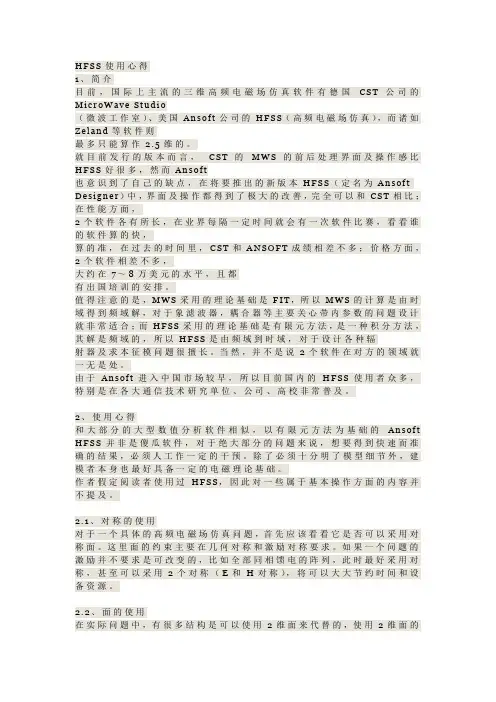
HFS S使用心得1、简介目前,国际上主流的三维高频电磁场仿真软件有德国C S T公司的M i c r oW av e S t u d i o(微波工作室)、美国A n s of t公司的HFS S(高频电磁场仿真),而诸如Ze l a n d等软件则最多只能算作 2.5维的。
就目前发行的版本而言,C S T的M W S的前后处理界面及操作感比HFS S好很多,然而A n s of t也意识到了自己的缺点,在将要推出的新版本HFS S(定名为A n s o ftDe s i g n e r)中,界面及操作都得到了极大的改善,完全可以和C S T相比;在性能方面,2个软件各有所长,在业界每隔一定时间就会有一次软件比赛,看看谁的软件算的快,算的准,在过去的时间里,C ST和A N S OFT成绩相差不多;价格方面,2个软件相差不多,大约在7~8万美元的水平,且都有出国培训的安排。
值得注意的是,M W S采用的理论基础是FIT,所以M WS的计算是由时域得到频域解,对于象滤波器,耦合器等主要关心带内参数的问题设计就非常适合;而HFS S采用的理论基础是有限元方法,是一种积分方法,其解是频域的,所以HFS S是由频域到时域,对于设计各种辐射器及求本征模问题很擅长。
当然,并不是说2个软件在对方的领域就一无是处。
由于A n s o f t进入中国市场较早,所以目前国内的HFS S使用者众多,特别是在各大通信技术研究单位、公司、高校非常普及。
2、使用心得和大部分的大型数值分析软件相似,以有限元方法为基础的A n s of t HFS S并非是傻瓜软件,对于绝大部分的问题来说,想要得到快速而准确的结果,必须人工作一定的干预。
除了必须十分明了模型细节外,建模者本身也最好具备一定的电磁理论基础。
作者假定阅读者使用过HFS S,因此对一些属于基本操作方面的内容并不提及。
2.1、对称的使用对于一个具体的高频电磁场仿真问题,首先应该看看它是否可以采用对称面。
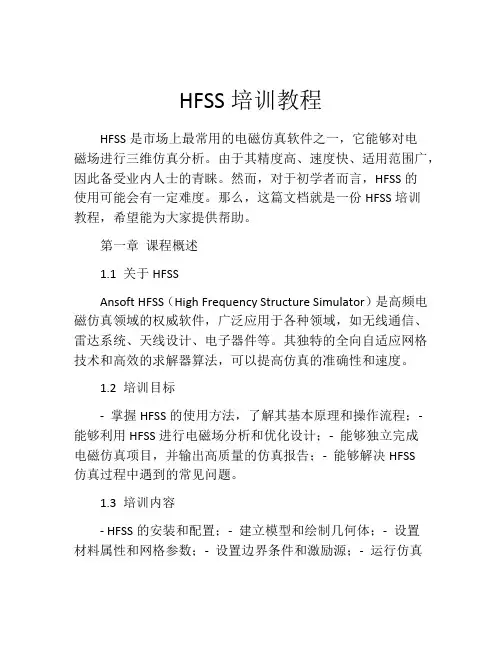
HFSS培训教程HFSS是市场上最常用的电磁仿真软件之一,它能够对电磁场进行三维仿真分析。
由于其精度高、速度快、适用范围广,因此备受业内人士的青睐。
然而,对于初学者而言,HFSS的使用可能会有一定难度。
那么,这篇文档就是一份HFSS培训教程,希望能为大家提供帮助。
第一章课程概述1.1 关于HFSSAnsoft HFSS(High Frequency Structure Simulator)是高频电磁仿真领域的权威软件,广泛应用于各种领域,如无线通信、雷达系统、天线设计、电子器件等。
其独特的全向自适应网格技术和高效的求解器算法,可以提高仿真的准确性和速度。
1.2 培训目标- 掌握HFSS的使用方法,了解其基本原理和操作流程;-能够利用HFSS进行电磁场分析和优化设计;- 能够独立完成电磁仿真项目,并输出高质量的仿真报告;- 能够解决HFSS仿真过程中遇到的常见问题。
1.3 培训内容- HFSS的安装和配置;- 建立模型和绘制几何体;- 设置材料属性和网格参数;- 设置边界条件和激励源;- 运行仿真和处理结果;- 优化设计和参数扫描;- 分析信号传输和S参数;- 计算阻抗和附加损耗。
第二章安装和配置HFSS2.1 系统要求HFSS支持Windows操作系统,包括Windows 7、Windows 8和Windows 10。
在安装和运行HFSS时,需要满足以下系统要求:- 处理器:至少双核处理器;- 内存:至少4GB RAM;- 存储:至少5GB硬盘空间;- 显示:1280x1024以上分辨率;- 配置:需要管理员权限、防病毒软件关闭、.NET Framework 4.5以上等。
2.2 安装步骤- 下载HFSS的安装程序;- 运行安装程序,并遵循安装向导;- 选择安装路径和组件;- 安装License Manager和HFSS Solver,激活软件;- 配置环境变量,设置License端口。
第三章建立模型和绘制几何体3.1 创建新的项目在HFSS欢迎界面中,选择“New Design”,然后输入项目名称、单位、分析类型、频率范围和版本等信息。

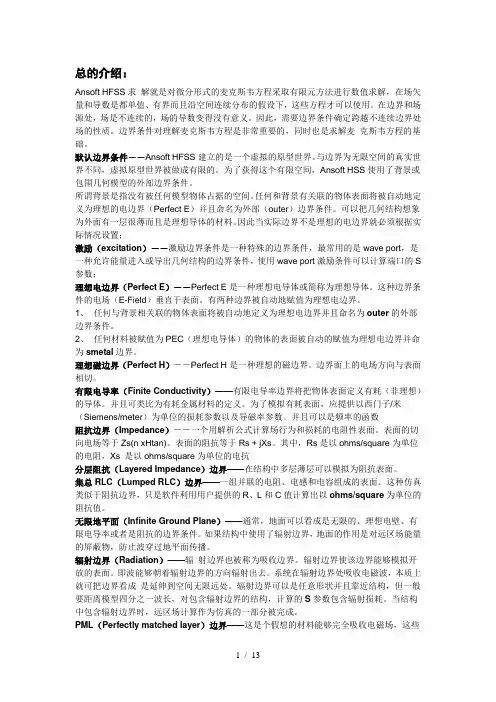
总的介绍:Ansoft HFSS求解就是对微分形式的麦克斯韦方程采取有限元方法进行数值求解,在场矢量和导数是都单值、有界而且沿空间连续分布的假设下,这些方程才可以使用。
在边界和场源处,场是不连续的,场的导数变得没有意义。
因此,需要边界条件确定跨越不连续边界处场的性质。
边界条件对理解麦克斯韦方程是非常重要的,同时也是求解麦克斯韦方程的基础。
默认边界条件--Ansoft HFSS建立的是一个虚拟的原型世界。
与边界为无限空间的真实世界不同,虚拟原型世界被做成有限的。
为了获得这个有限空间,Ansoft HSS使用了背景或包围几何模型的外部边界条件。
所谓背景是指没有被任何模型物体占据的空间。
任何和背景有关联的物体表面将被自动地定义为理想的电边界(Perfect E)并且命名为外部(outer)边界条件。
可以把几何结构想象为外面有一层很薄而且是理想导体的材料。
因此当实际边界不是理想的电边界就必须根据实际情况设置;激励(excitation)--激励边界条件是一种特殊的边界条件,最常用的是wave port,是一种允许能量进入或导出几何结构的边界条件,使用wave port激励条件可以计算端口的S 参数;理想电边界(Perfect E)--Perfect E是一种理想电导体或简称为理想导体。
这种边界条件的电场(E-Field)垂直于表面。
有两种边界被自动地赋值为理想电边界。
1、任何与背景相关联的物体表面将被自动地定义为理想电边界并且命名为outer的外部边界条件。
2、任何材料被赋值为PEC(理想电导体)的物体的表面被自动的赋值为理想电边界并命为smetal边界。
理想磁边界(Perfect H)--Perfect H是一种理想的磁边界。
边界面上的电场方向与表面相切。
有限电导率(Finite Conductivity)——有限电导率边界将把物体表面定义有耗(非理想)的导体。
并且可类比为有耗金属材料的定义。
为了模拟有耗表面,应提供以西门子/米(Siemens/meter)为单位的损耗参数以及导磁率参数。
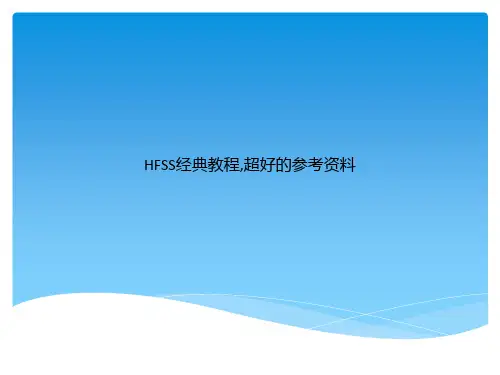
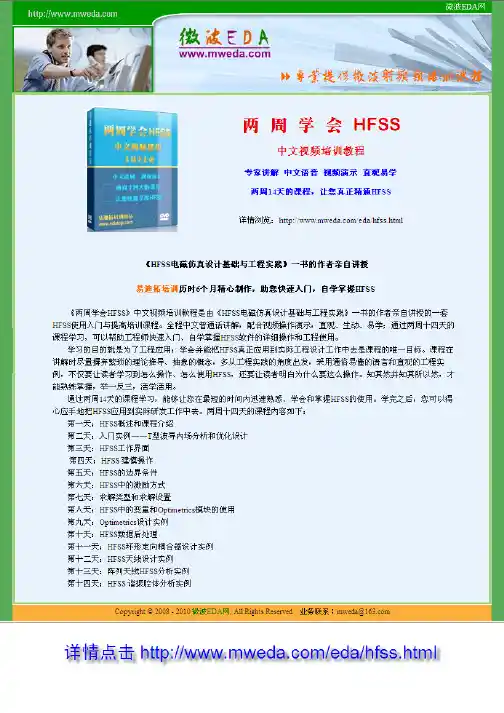
HFSS培训教程标题:HFSS培训教程一、引言高频电磁场求解器(High Frequency Structure Simulator,简称HFSS)是一款功能强大的电磁场仿真软件,广泛应用于电子、通信、航空航天等领域。
本教程旨在帮助初学者快速掌握HFSS的基本操作,了解其在电磁场仿真中的应用,从而为后续深入研究和工程实践奠定基础。
二、HFSS软件概述1. HFSS简介HFSS是一款基于有限元方法的电磁场仿真软件,由美国安捷伦公司(现更名为Keysight Technologies)开发。
它具有强大的三维电磁场求解能力,能够对复杂的电磁结构进行精确仿真,为工程师提供有力的设计支持。
2. HFSS的主要功能(1)电磁场求解:HFSS可以求解静态电磁场、时谐电磁场和瞬态电磁场问题,适用于各种电磁现象的分析。
(2)参数扫描与优化:HFSS支持参数扫描和优化功能,可帮助工程师快速找到最佳设计方案。
(3)多物理场仿真:HFSS可以与其他物理场仿真软件耦合,实现多物理场仿真分析。
(4)热分析:HFSS具备热分析功能,可对电子设备的热特性进行仿真。
(5)材料库管理:HFSS内置丰富的材料库,用户也可以自定义材料属性。
三、HFSS基本操作1. 界面介绍(1)主菜单:包括文件、编辑、视图、工具、窗口等菜单项。
(2)工具栏:提供常用操作的快捷方式。
(3)项目树:显示当前项目的结构,包括模型、求解设置、边界条件等。
(4)属性面板:显示当前选中对象的属性,可进行编辑。
(5)三维视图:显示模型的三维图形。
2. 创建模型(1)绘制二维草图:通过绘制二维草图,可以创建基本几何形状。
(2)拉伸、旋转等操作:将二维草图进行拉伸、旋转等操作,三维模型。
(3)布尔操作:通过布尔操作,可以组合多个几何体。
3. 设置求解器和边界条件(1)选择求解器:根据仿真需求,选择合适的求解器。
(2)设置边界条件:包括端口、激励、对称面等。
4. 求解与后处理(1)求解:设置求解参数,开始仿真计算。
HFSS经典讲义HFSS教程HFSS软件基础与应用一、关于HFSS在学习这个软件之前,我们首先对生产这个软件的公司有个大致的了解。
Ansoft公司是全球最大的提供以电磁技术为核心的专业EDA厂商,成立于1984年,总部设于美国宾西法尼亚州的匹兹堡市。
Ansoft 公司自1997年进入中国市场后,先后在北京、上海和成都开设了办事处;并在北京理工大学、西安电子科技大学和北京航空航天大学设立三个培训中心。
Ansoft公司高频软件包是一个功能非常强大的设计工具,可应用于迅猛发展的无线技术、宽带通信网络、天线系统、航空航天电子等领域,进行系统分析、电路设计、电磁仿真和物理设计。
高频产品包括:Ansoft Designer、HFSS等。
Ansoft HFSS 高频结构电磁场仿真软件,采用切向矢量有限元法求解任意三维无源结构的电磁场,得到特征阻抗、传播系数、辐射场、天线方向图等结果,利用周期性边界条件,可解决:(1) 基本电磁场数值解和开边界问题,近远场辐射问题;(2 )端口特征阻抗和传输常数:(3 )S参数和相应端口阻抗的归一化S参数;(4 )结构的本征模或谐振解。
二、 HFSS软件介绍与操作这节课我们主要是学习HFSS(High Frequency StructureSimulator, 高频结构仿真器)的操作和使用。
1、启动软件软件界面菜单栏(Menu bar)由文件、编辑、视图、工程、绘图、3D模型、HFSS、工具和帮助等下拉式菜单组成。
工程管理(Project Manage)窗口显示所以打开的HFSS工程的详细信息,包括边界、激励、剖分操作、分析、参数优化、结果、端口场显示、场覆盖图和辐射等。
3D模型窗口(3D Modeler Window)是创建几何模型的区域,包括模型视图区域和历史树。
状态栏(Status bar)位于HFSS界面底部,显示当前执行命令的信息。
属性窗口(Properties window)显示在工程树、历史树和3D 模型窗口中所选条目的特性或属性。
hfss教程Ansoft高级培训班教材ISM天线射频特性的Ansoft HFSS分析李磊谢拥军编著西安电子科技大学Ansoft培训中心目录第一章序言第二章创建项目第三章构造模型第四章优化第一章序言本讲义主要是引导学员学习使用Ansoft HFSS的优化功能进行微波工程设计。
随着越来越多的民用科研产品集中在ISM频段,这一频段的微波元器件设计也就越来越受到射频工程师的关注。
对于民用产品来说,微带天线适应了其集约化、小型化的需求,从而成为产品设计中的关键。
Ansoft HFSS提供的优化设计功能,特别适合于微波产品的优化设计。
在这一优化功能中,结构参数、媒质本构常数等可以作为待优化的参数,元件的S参数、本征值和场分布等都可以作为优化的目标函数。
学员通过可以本讲义的练习,熟悉这一功能。
这本手册的后边部分描述将引导你如何使用软件去建立、仿真和优化一个ISM天线的axial ratio(轴比)。
本例假设使用者已经学习过并理解指南中的“The Getting Started”的内容。
备注:如果你对该内容不熟悉,请翻看指南中“Using the 3D Solid Modeler”部分。
该天线是一个右手圆极化天线(RHCP),工作在2.4GHz的ISM频率 (Bluetooth, 802.11b, etc. )第二章创建项目本章中你的目标是:√保存一个新项目。
√把一个新的HFSS设计加到已建的项目√为项目选择一种求解方式√设置设计使用的长度单位时间:完成这章的内容总共大约要5分钟。
一.打开HFSS并保存一个新项目1.双击桌面上的HFSS9图标,这样就可以启动HFSS。
启动后的程序工作环境如图:图2-1 HFSS工作界面1.打开File选项(alt+F),单击Save as。
2.找到合适的目录,键入项目名hfopt_ismantenna。
图2-2 保存HFSS项目二.加入一个新的HFSS设计1.在Project菜单,点击insert HFSS Design选项。
中文翻译HFSS 基础培训教程激励技术综述端口是唯一一种允许能量进入和流出几何结构的边界类型,你可以把端口赋值给一个两维物体或三维物体的表面。
在几何结构中三维全波电磁场被计算之前,必须确定在每一个端口激励场的模式。
Ansoft HFSS 使用任意的端口解算器计算自然的场模式或与端口截面相同的传输线存在的模式。
导致两维场模式作为全三维问题的边界条件。
Ansoft HFSS 默认所有的几何结构都被完全装入一个导电的屏蔽层,没有能量穿过这个屏蔽层。
当你应用波端口于你的几何结构时,能量通过这个端口进入和离开这个屏蔽层。
作为波端口的替代品,你可以在几何结构内应用集中参数端口。
集中参数端口在模拟结构内部的端口时非常有用。
1.波端口端口解算器假定你定义的波端口连接到一个半无限长的波导,该波导具有与端口相同的截面和材料。
每一个端口都是独立地激励并且在端口中每一个入射模式的平均功率为1瓦。
波端口计算特性阻抗、复传播常数和S 参数。
波动方程在波导中行波的场模式可以通过求解Maxwell 方程获得。
下面的由Maxwell 方程推出的方程使用两维解算器求解。
()()201,,0r r E x y k E x y εμ⎛⎫∇⨯∇⨯-= ⎪⎝⎭其中:),(y x E是谐振电场的矢量表达式;k 0 是自由空间的波数;μr 是复数相对导磁率;εr 是复数相对介电常数。
求解这个方程,两维解算器得到一个矢量解),(y x E 形式的激励场模式。
这些矢量解与z 和t 无关,只要在矢量解后面乘上e -γz 它们就变成了行波。
另外,我们注意到激励场模式的计算只能在一个频率。
在每一个感兴趣的频率,计算出的激励场模式可能会不一样。
2.模式对于给定横截面的波导或传输线,特定频率下有一系列的场模式满足麦克斯韦方程组。
这些模式的线性叠加都可以在波导中存在。
模式装换某些情况下,由于几何结构的作用像一个模式变换器,计算中包括高阶模式的影响是必须的。
第一章用HFSS仿真微波传输线和元件 01.1 Ansoft HFSS概述 01.1.1 HFSS简介 01.1.2 HFSS的应用领域 (1)1.2 HFSS软件的求解原理 (1)1.3 HFSS的基本操作介绍 (3)1.3.1 HFSS的操作界面和菜单功能介绍 (3)1.3.2 HFSS仿真分析基本步骤 (4)1.3.3 HFSS的建模操作 (5)1.4 HFSS设计实例1——矩形波导的设计 (10)1.4.1 工程设置 (10)1.4.2 建立矩形波导模型 (11)1.4.3 设置边界条件 (12)1.4.4 设置激励源wave port (14)1.4.5 设置求解频率 (15)1.4.6 计算及后处理 (15)1.4.7 添加电抗膜片 (17)1.5 HFSS设计实例2——E-T型波导的设计 (23)1.5.1 初始设置 (23)1.5.2 建立三维模型 (24)1.5.3 分析设置 (27)1.5.4 保存工程 (27)1.5.5 分析 (27)1.5.6 生成报告 (28)1.6 HFSS设计实例3——H-T型波导的设计 (31)1.6.1 创建工程 (31)1.6.2 创建模型 (32)1.6.3 仿真求解设置 (36)1.6.4 比较结果 (37)1.7 HFSS设计实例4——双T型波导的设计 (39)1.7.1 初始设置 (39)1.7.2 建立三维模型 (40)1.7.3 分析设置 (43)1.7.4 保存工程 (44)1.7.5 分析 (44)1.7.6 生成报告 (45)1.8 HFSS设计实例5——魔T型波导的设计 (47)1.8.1 建立匹配膜片与金属杆 (48)1.8.2 分析设置 (48)1.9 HFSS设计实例6——圆波导的设计 (52)1.9.1 初始设置 (52)1.9.2 建立三维模型 (53)1.9.3 分析设置 (55)1.9.4 保存工程 (56)1.9.5 分析 (56)1.9.6 生成报告 (57)1.10 HFSS设计实例7——同轴线的设计 (64)1.10.1 初始设置 (64)1.10.2 建立三维模型 (65)1.10.3 分析设置 (68)1.10.4 保存工程 (69)1.10.5 分析 (69)1.10.6 生成报告 (70)1.11 HFSS设计实例8——微带线的设计 (77)1.11.1 初始设置 (77)1.11.2 建立三维模型 (78)1.11.3 建立波导端口激励 (79)1.11.4 分析设置 (80)1.11.5 保存工程 (80)1.11.6 分析 (81)1.11.7 生成报告 (82)1.11.8 产生场覆盖图 (82)1.12 HFSS设计实例9——单极子天线的设计 (85)1.12.1 创建工程 (85)1.12.2 创建模型 (85)1.12.3 设置变量 (89)1.12.4 设置模型材料和边界参数 (90)1.12.5 设置求解频率和扫描范围 (93)1.12.6 设置辐射场 (93)1.12.7 确认设置并分析 (93)1.12.8 显示结果 (94)1.13 HFSS设计实例10——方形切角圆极化贴片天线的设计 (98)1.13.1 设计原理及基本公式 (99)1.13.2 创建工程和运行环境设定 (99)1.13.3 创建模型 (99)1.13.4 求解设置 (100)1.13.5 有效性验证和仿真 (100)1.13.6 输出结果 (100)1.13.7 设置变量与参数建模 (102)1.13.8 创建参数分析并求解 (102)1.13.9 优化求解 (104)1.13.10 输出优化后的结果 (105)1.14 参考文献 (108)第一章用HFSS仿真微波传输线和元件1.1 Ansoft HFSS概述1.1.1 HFSS简介Ansoft HFSS (全称High Frequency Structure Simulator, 高频结构仿真器)是Ansoft公司推出的基于电磁场有限元方法(FEM)的分析微波工程问题的三维电磁仿真软件,可以对任意的三维模型进行全波分析求解,先进的材料类型,边界条件及求解技术,使其以无以伦比的仿真精度和可靠性,快捷的仿真速度,方便易用的操作界面,稳定成熟的自适应网格剖分技术使其成为高频结构设计的首选工具和行业标准,已经广泛地应用于航空、航天、电子、半导体、计算机、通信等多个领域,帮助工程师们高效地设计各种高频结构,包括:射频和微波部件、天线和天线阵及天线罩,高速互连结构、电真空器件,研究目标特性和系统/部件的电磁兼容/电磁干扰特性,从而降低设计成本,减少设计周期,增强竞争力。
rf 微波|射频|仿真|通信|电子|EMC|天线|雷达|数值 ---- 专业微波工程师社区: HFSS FULL BOOK v10中文翻译版568页(原801页)(分节 水印 免费 发布版)微波仿真论坛 --组织翻译 有史以来最全最强的 HFSS 中文教程感谢所有参与翻译,校对,整理的会员版权申明: 此翻译稿版权为微波仿真论坛()所有. 分节版可以转载. 严禁转载568页完整版.推荐: EDA问题集合(收藏版) 之HFSS问题收藏集合 /hfss.htmlQ: 分节版内容有删减吗? A:没有,只是把完整版分开按章节发布,免费下载.带水印但不影响基本阅读.Q: 完整版有什么优势? A:完整版会不断更新,修正,并加上心得注解.无水印.阅读更方便.Q: 本书结构? A: 前200页为使用介绍.接下来为实例(天线,器件,EMC,SI等).最后100页为基础综述Q: 完整版在哪里下载? A: 微波仿真论坛( /read.php?tid=5454 )Q: 有纸质版吗? A:有.与完整版一样,喜欢纸质版的请联系站长邮寄rfeda@ 无特别需求请用电子版Q: 还有其它翻译吗?A:有专门协助团队之翻译小组.除HFSS外,还组织了ADS,FEKO的翻译.还有正在筹划中的任务! Q: 翻译工程量有多大?A:论坛40位热心会员,120天初译,60天校对.30天整理成稿.感谢他们的付出!Q: 只讨论仿真吗?A:以仿真为主.微波综合社区. 论坛正在高速发展.涉及面会越来越广! 现涉及 微波|射频|仿真|通信|电子|EMC|天线|雷达|数值|高校|求职|招聘Q: 特色?A: 以技术交流为主,注重贴子质量,严禁灌水; 资料注重原创; 各个版块有专门协助团队快速解决会员问题; --- 等待你的加入RF rf---射频(Radio Frequency)微波|射频|仿真|通信|电子|EMC|天线|雷达|数值 ---- 专业微波工程师社区: http://bbs.eda .cn rf RF EDA .cnrf---射频(Radio Frequency )致谢名单 及 详细说明/read.php?tid=5454一个论坛繁荣离不开每一位会员的奉献多交流,力所能及帮助他人,少灌水,其实一点也不难打造国内最优秀的微波综合社区还等什么? 加入 RF EDA .CN 微波社区我们一直在努力微波仿真论坛第五节 微波端口该例子是为了说明在Ansoft HFSS V10 设计环境中波端口的尺寸对仿真结果的影响。
F 6.5.1微波仿真论坛组织翻译 第278 页一 . Ansoft设计环境以下介绍的Ansoft HFSS Design Environment的一些特性将用在创建这个无源器件模型 一)3维立体建模(3D Solid Modeling)原始模型(Primitives): Boxes, Rectangle布尔运算(Boolean Operations): Duplicate Along Line二)边界和激励(Boundary/Excitation)端口(Ports): Wave Ports and Integration Lines三)分析(Analysis)解(Solution): Ports Only扫频(Sweep): Interpolating(插值)四)结果(Results)Cartesian plotting(笛卡尔坐标图)五)场图(Fields Overlays)Port Field Display (端口场显示)二 . 开始一)运行Ansoft HFSS1. 要打开Ansoft HFSS,点击“开始”键,选择“所有程序”栏并选择Ansoft>HFSS 10。
点击HFSS 10二)设置工具选项说明:为了实现该例子所概述的步骤,检查以下工具选项是否被设置:1. 选择菜单栏选项工具(Tools)>选项(Options)>HFSS 选项(HFSS Options)2. HFSS 选项(HFSS Options)窗口:1) 点击通用(General)标签a. Use Wizards for data entry when creating new boundaries:选中b. Duplicate boundaries with geometry:选中2) 点击OK按键3. 选择菜单栏选项工具(Tools)>选项(Options)>3D模型选项(3D Modeler Options)4. 3D模型选项(3D Modeler Options)窗口:1) 点击操作(Operation)标签Automatically cover closed polylines:选中2) 点击画图(Drawing)标签Edit property of new primitives:选中3) 点击OK三)设计回顾1. 一般来说,将一个端口设成是微带线或是其他传输准TEM的线时,我们需要一个区域将实际的传输线的周围包围起来。
关键问题就是:“这个区域该是多大呢?”微波仿真论坛组织翻译 第279 页2. 下图是微带线交界处的一些标号的约定F 6.5.23. 作为一种经验性的做法,仿真时我们通常为这种类型的结构创建一个2维的矩形来代表波端口。
矩形的尺寸大约是传输线的5倍宽,衬底的4倍高(见上图)4. 谨记:这些只是大概指导5. 端口的设高度取决于衬底的介电常数。
介电常数越高,能量泄漏得越少,端口高度就可以设得低一点。
6. 端口设的宽度会影响端口的阻抗和高次模。
宽度越窄,越多的场能量会耦合到端口的旁壁上(如下图所示)。
该效果可能并非实际情况。
宽度越宽,越有可能传播更高次的模。
F 6.5.3四)打开一个新的工程新建一个工程:微波仿真论坛组织翻译 第280 页1. Ansoft HFSS窗口中,在标准工具栏点击,或者选择菜单栏选项文件(File)>新建(New)2. 在工程(Project)菜单下选择插入HFSS设计(Insert HFSS Design)F 6.5.4五)设置求解类型设置求解类型:1.选择菜单栏选项HFSS>求解类型(Solution Type)2.求解类型(Solution Type)窗口:1)选择模式驱动(Driven Modal)2)点击OK按键F 6.5.5微波仿真论坛组织翻译 第281 页三 . 建立3D模型一)设置模型单位设置单位:1.选择菜单栏选项3D模型(3D Modeler)>单位(Units)2.设置模型单位:1)选择单位:mil2)点击OK按键F 6.5.6二)添加新材料设置默认材料:1. 使用3D模型材料工具栏,选择SelectF 6.5.72. 选择定义(Select Definition)窗口,点击Add Material按钮。
3. 查看/编辑材料(View/Edit Material)窗口1)Material Name: My_Rogers2)Relative Permittivity: 3.383)点击OK按钮4. 点击OK按键微波仿真论坛组织翻译 第282 页F 6.5.8三)创建衬底创建衬底:1. 选择菜单栏目录画图(Draw)>长方体(Box)2. 在坐标输入区,键入长方体起点位置X: 0.0, Y: -400.0, Z: 0.0,点击确定(Enter)键3. 在坐标输入区,键入长方体底面对角点的相对值dX: 200.0, dY: 800.0, dZ: 8.0,点击确定(Enter)键确定名字:1. 在道具(Properties)窗口中选择属性(Attribute)标签2. 将名字(Name)的值改为:Substrate3. 点击OK键变成合适的视角:1. 选择菜单栏目录视角(View)>全屏视角(Fit All)>激活视角(Active view)或者按CTRL+D键微波仿真论坛组织翻译 第283 页F 6.5.9四)设置默认材料设置默认材料:1. 使用3D模型材料工具栏,选择SelectF 6.5.102. 选择定义(Select Definition)窗口1) 在按名字查找(Search by name)区域输入pec2) 点击OK按钮五)创建条带创建条带:1. 选择菜单栏目录画图(Draw)>长方体(Box)2. 在坐标输入区,键入长方体起点位置X: 0.0, Y: -9.25, Z: 8.0,点击确定(Enter)键3. 在坐标输入区,键入长方体底面对角点的相对值dX: 200.0, dY: 18.5, dZ: 1.4,点击确定(Enter)键确定名字:1. 在道具(Properties)窗口中选择属性(Attribute)标签2. 将名字(Name)的值改为:Trace3. 点击OK键变成合适的视角:1. 选择菜单栏目录视角(View)>全屏视角(Fit All)>激活视角(Active view)微波仿真论坛组织翻译 第284 页F 6.5.11六)创建地创建地:1. 选择菜单栏目录画图(Draw)>长方体(Box)2. 在坐标输入区,键入长方体起点位置X: 0.0, Y: -400.0, Z: 0.0,点击确定(Enter)键3. 在坐标输入区,键入长方体底面对角点的相对值dX: 200.0, dY: 800.0, dZ: -1.4,点击确定(Enter)键确定名字:1. 在道具(Properties)窗口中选择属性(Attribute)标签2. 将名字(Name)的值改为:Ground3. 点击OK键变成合适的视角:1. 选择菜单栏目录视角(View)>全屏视角(Fit All)>激活视角(Active view)F 6.5.12七)设置默认材料设置默认材料:1. 使用3D模形材料工具条(3D Modeler Materials toolbar), 选择真空(vacuum)八)创建空气创建空气:微波仿真论坛组织翻译 第285 页1. 选择菜单栏目录画图(Draw)>长方体(Box)2. 在坐标输入区,键入长方体起点位置X: 0.0, Y: -400.0, Z: -1.4,点击确定(Enter)键3. 在坐标输入区,键入长方体底面对角点的相对值dX: 200.0, dY: 800.0, dZ: 200.0,点击确定(Enter)键确定名字:1. 在道具(Properties)窗口中选择属性(Attribute)标签2. 将名字(Name)的值改为:Air3. 点击OK键变成合适的视角:1. 选择菜单栏目录视角(View)>全屏视角(Fit All)>激活视角(Active view)九)设置辐射边界选择空气盒子:1. 选择菜单项编辑(Edit)>选择(Select)按名字(By Name)2. Select Object对话框:1) 选择对象名字为:Air2) 点击OK按键设置一个辐射边界:1. 在图形浏览界面中单击右键并选择设置边界(Assign)>辐射(Radiation)2. 将名字(Name)改为:Rad13. 点击OK按键十)设置网格平面设置网格平面:1. 选择菜单项3D Modeler> Grid Plane> YZ十一)创建波端口创建一个代表端口的矩形:1. 选择菜单栏目录画图(Draw)>矩形(Rectangle)2. 在坐标输入区,键入矩形起点位置X: 0.0, Y: -200.0, Z: 0.0,点击确定(Enter)键3. 在坐标输入区,键入矩形对角点的相对值dX: 0.0, dY: 400.0, dZ: 50.0,点击确定(Enter)键设置对象的参数1. 在道具(Properties)窗口中选择命令(Command)标签2. Position填上0mil, -Port_Width/2, 0mil,点击Tab键以确认1) 添加变量Port_Width: 400mil,点击OK按钮微波仿真论坛组织翻译 第286 页3. YSize填上Port_Width,点击Tab键以确认改变名字1. 在道具(Properties)窗口中选择属性(Attribute)标签2. 将名字(Name)的值改为:Port13. 点击OK键F 6.5.13十二)设置激励1选择对象p1:1. 选择菜单项编辑(Edit)>选择(Select)按名字(By Name)2. Select Object对话框:1) 选择对象名字为:Port12) 点击OK按键设置波端口激励:1. 选择菜单项HFSS>激励(Excitations)>设置(Assign)>波端口(Wave Port)2. Wave Port: General1)Name: p12)点击Next按钮3. Wave Port: Modes1)Number of Modes: 52)对模1(Mode 1)点击None并选择新积分线(New Line)3) 在坐标输入区,键入顶点位置X: 0.0, Y: 0.0, Z: 0.0,点击确定(Enter)键4) 在坐标输入区,键入顶点位置微波仿真论坛组织翻译 第287 页dX: 0.0, dY: 0.0, dZ: 8.0,点击确定(Enter)键5) 对Mode 1,点击Zpi并选成Zpy,点击Next按钮4. Wave Port : Post Processing1)点击Next按钮5. 点击Finish按钮F 6.5.14十三)设置波端口激励2选择对象Port1:1. 选择菜单项编辑(Edit)>选择(Select)按名字(By Name)2. Select Object对话框:1) 选择对象名字为:Port12) 点击OK按键复制端口1. 选择菜单项编辑(Edit)>复制(Duplicate)>以线对称(Along Line)2. 在坐标输入区,键入复制的第一个顶点位置X: 0.0, Y: 0.0, Z: 0.0,点击确定(Enter)键3. 在坐标输入区,键入第二点的位置dX: 200.0, dY: 0.0, dZ: 0.0,点击确定(Enter)键4. 以线对称复制(Duplicate Along Line)窗口1. Total Number: 22. 点击OK按钮5. 点击Done按钮微波仿真论坛组织翻译 第288 页F 6.5.15十四)边界显示更改边界设置:1. 选择目录项HFSS>边界显示(Boundary Display(Solver View))2. 在Solver View of Boundaries窗口中,你可以钩选你想看到的边界1) 说明:地(理想导体)显示为外部(Outer)边界2) 说明:理想导体倍显示为smetal边界3) 说明:在菜单项中选择View>Visibility可以隐藏所有的物体。